YOGA BOOK(Windows10)のモバイルホットスポットでアクセスポイント化する方法。タブレットやノートPCをテザリング。
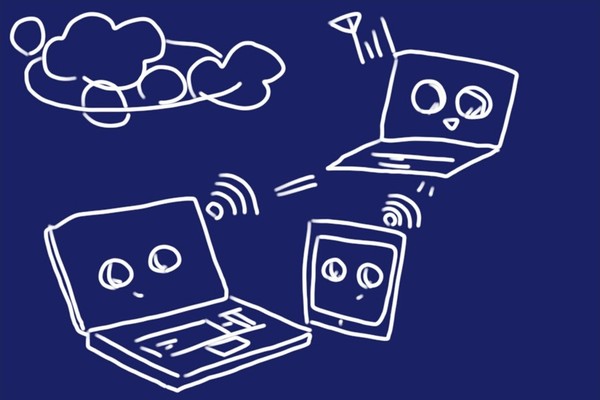
YOGA BOOK LTEモデルならば、アクセスポイント化することで、Wi-Fiしか持たないタブレットやノートPCをインターネット接続することができます。設定はとても簡単でしたよ!
モバイルホットスポット機能でテザリング
ノートパソコンともタブレットとも、はたまた2in1 PCと呼ぶのも微妙な感じがクールでいけてるLenovo YOGA BOOK、Wi-Fi版とLTE版があり、我が家のYOGW BOOKはLTE版です。

YOGA BOOKでテザリングする方法がわかったので紹介します。
スマートフォンには3GLTEなどの通信機能があるので、外でもインターネット接続してメールの送受信やホームページを閲覧したりすることができます。また、Wi-Fi機能しかないタブレットやノートPCのために、テザリングという機能を持っているスマートフォンも多いです。
iPhoneならば「インターネット共有」という名前の機能で、スマートフォンのモバイル通信機能をノートPCからWi-Fi経由で使えるようにするものです。
Windows10の場合は「モバイルホットスポット」と呼ばれる機能で、LTE通信機能付きのYOGA BOOKであれば、他のデバイスからYOGA BOOKを経由してインターネットに接続することができます。

YOGA BOOKでテザリングを有効化する方法
YOGA BOOK(Windows10)でテザリングのアクセスポイント化するためには、「モバイルホットスポット」を有効化します。
まずは「設定」を呼び出します。タスクバーのWindowsアイコンをクリックすると歯車のアイコンが表示されるので、それをクリックします。
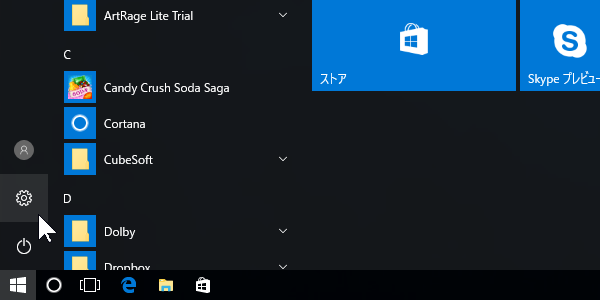
続いて、「ネットワークとインターネット」をクリックします。
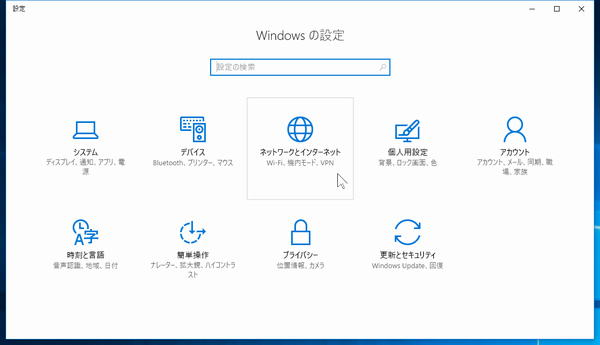
ネットワーク関係のメニュー項目とネットワーク状態が表示されます。
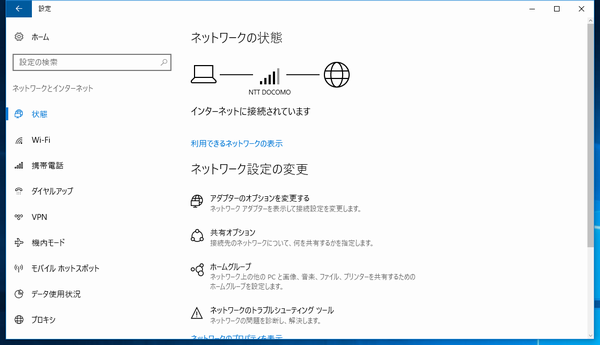
「モバイルホットスポット」をクリックすると、モバイルホットスポットの設定画面が表示されます。もうこの画面まで来たら、あとは簡単です。
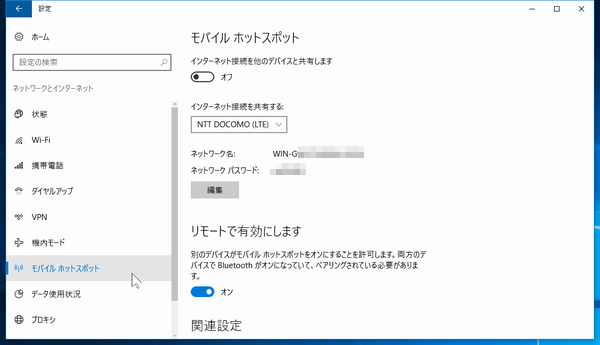
「インターネット接続を他のデバイスと共有します」を「オン」します。
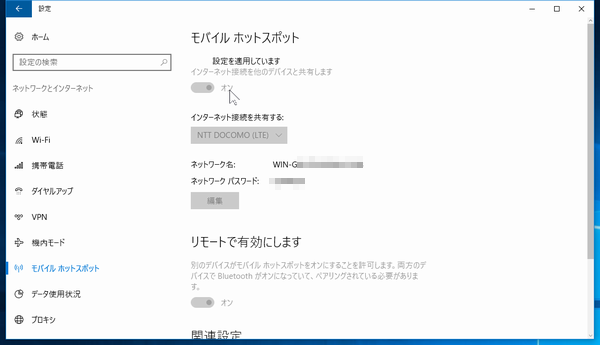
ひと呼吸置いたぐらいのタイミングでインターネット共有が有効になります。
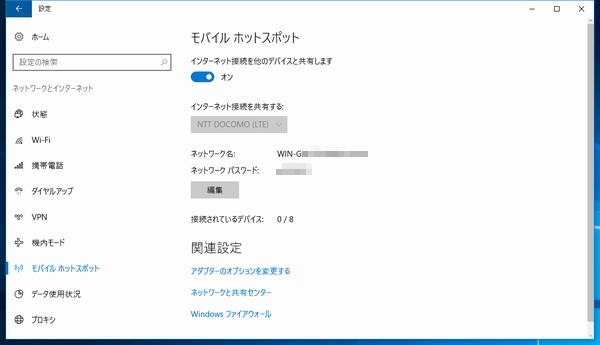
「モバイルホットスポット」が有効状態は、タスクバーのネットワーク状態にも表示され、ここから直接オン/オフすることもできます。
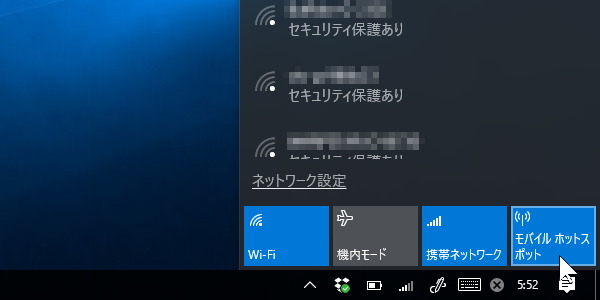
ノートPCからYOGA BOOKに接続してインターネットアクセス
それでは試しにノートパソコン(Windows10)からYOGA BOOKにWi-Fiで接続し、インターネットにアクセスしてみようと思います。操作そのものは、普通にWi-Fiアクセスポイントに接続するのと変わりはありません。
まずはタスクバーのネットワーク状態をクリックしてアクセスポイントの一覧を表示します。YOGA BOOKと接続するのが初めての場合、表示されるまで数分かかるかもしれません。
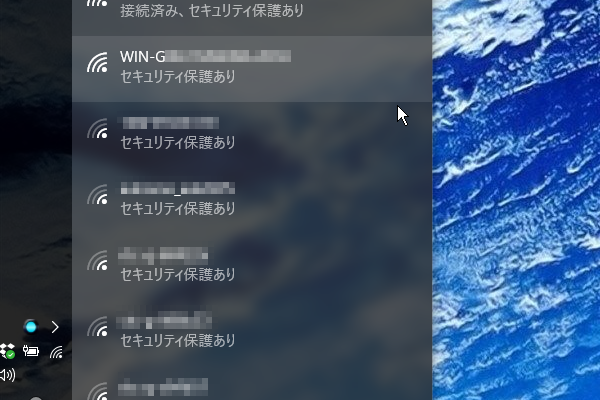
「ネットワークセキュリティキー」を入力します。さきほど、YOGA BOOKの「モバイルホットスポット」に表示されていた「ネットワークパスワード」を入力します。
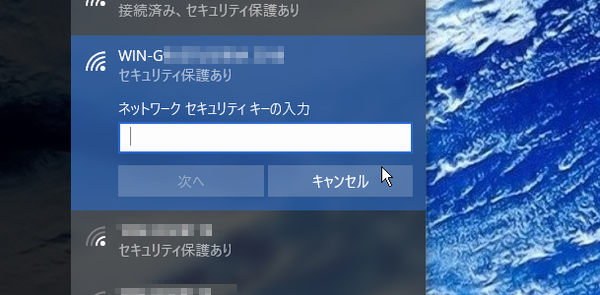
ネットワーク内でPCを表示するのであれば「はい」をクリックします。
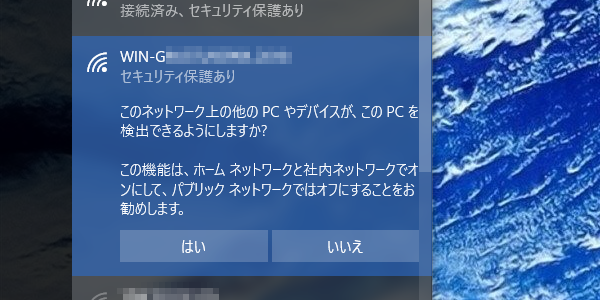
接続開始しましたよ~。普通のアクセスポイントに接続するのと違い、ちょっとドキドキします。
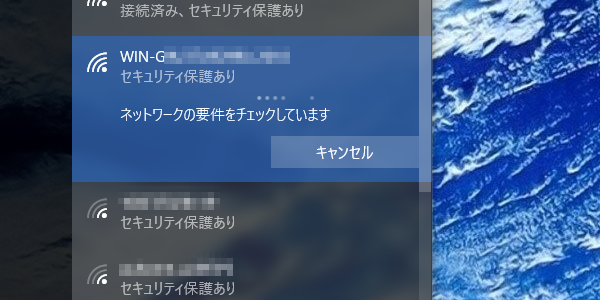
あら、接続できたみたいですが何やら「インターネット接続なし」という表示に…大丈夫かな?
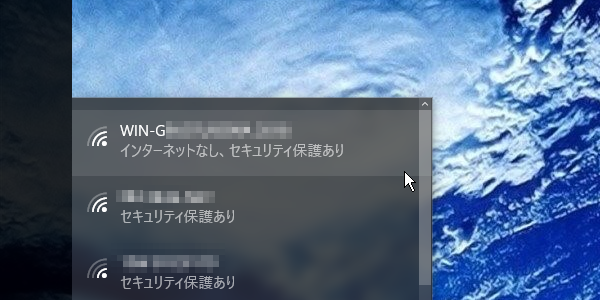
お、「接続済み」になりました。いや~、普通に無線LANの親局に接続する時と違ってビクビクしちゃいますよね。

こちら、アクセスポイントとなっているYOGA BOOKの方です。「接続されているデバイス」が「1/8」になりました。きっと、「1台接続中、最大8台」という意味なんでしょう。
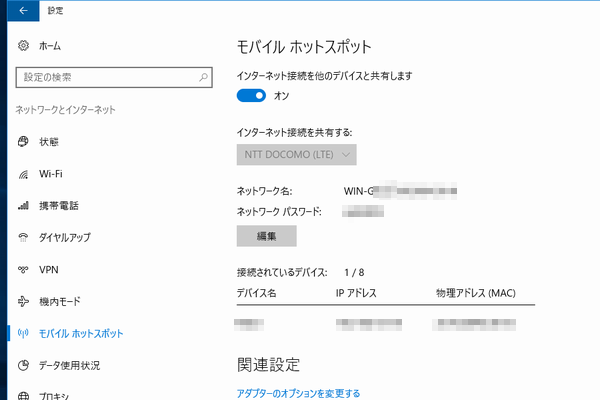
じゃあ、ノートPCの方に戻って、ちょっとブラウザでインターネット接続確認してみようかな。
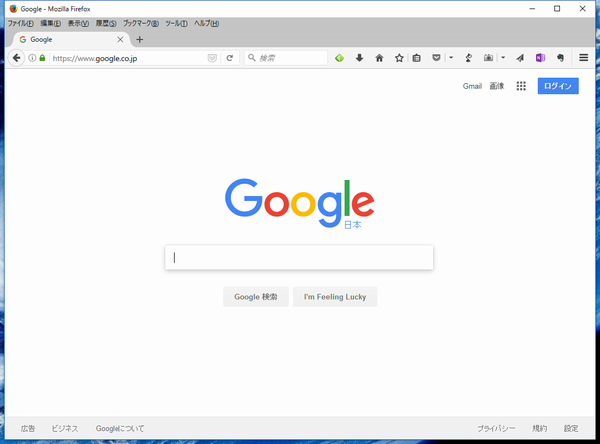
インターネットアクセスもばっちりです。いやいや、簡単っていいですね~。これでYOGA BOOKがあれば、Wi-Fiしか搭載されていないタブレットやノートPCでも、外で使えるようになります。便利だなぁ。
今日の一言二言三言
ちょいちょいと GUIで オンすれば
テザるも簡単 YOGA BOOK
「Windowsでテザリングのアクセスポイント」と言うと、とても面倒なイメージがあったのですが、Windows10ではこんなに簡単になっていたとは…。YOGA BOOK、バッテリーの持ちもなかなかなので、モバイルルーター代わりでも活躍してくれそうです。
INSERT-CONTENT: NOT FOUND POST ID.
 |
Lenovo 2in1 タブレット YOGA BOOK ZA160003JP /Windows 10/SIMスロット/Office Mobile搭載/4GB/64GB/10.1インチ – amazon.co.jp 2つ折りできるちょっと変わった2in1ノート(タブレット色の方が強いかな)Windows 10、LTE通信モデルです。 |








 SiSO-LAB所長兼研究員のSiSOです。あ、趣味のサイトなので実体はありませんけど…。
SiSO-LAB所長兼研究員のSiSOです。あ、趣味のサイトなので実体はありませんけど…。





















いろいろと興味深く拝見させていただきました。
ただいま中国で仕事をしているのですが、たとえばヨガブックにVPNを入れてアクセス先を日本にした状態でテザリング機能を使い、それに手持ちの機器をつなげれば間接的に手持ちの機器の接続先はVPNの接続先と同じということになるのでしょうか。
それが可能であれば、何もしなくてもテザリングした手持ちの携帯からラインが使えたりするのではないかと思ったのですが。